
[Guida completa] Come aprire i file HEIC su Android senza sforzo?

Se il tuo iPhone o iPad utilizza iOS 11 o versioni successive, è probabile che le tue foto vengano salvate come file HEIC . Questo formato mantiene le immagini nitide riducendo al contempo le dimensioni dei file, ma c'è un problema: molti dispositivi non supportano ancora questo nuovo formato. Ciò significa che alcuni telefoni Android non sono in grado di visualizzare queste foto.
Hai ancora difficoltà ad aprire le immagini HEIC sul tuo dispositivo Android ? Non preoccuparti. Abbiamo raccolto cinque semplici suggerimenti per semplificare la visualizzazione delle foto HEIC sul tuo dispositivo Android . Iniziamo!

È possibile aprire i file HEIC su Android , ma c'è un problema. Solo i dispositivi con Android 9 o versioni successive possono visualizzarli direttamente. Se il tuo telefono utilizza una versione precedente, potrebbe essere complicato aprire questi file. Tuttavia, non preoccuparti! Puoi comunque utilizzare gli strumenti menzionati in questo articolo per farlo funzionare. Continua a leggere per scoprire come.
Dropbox è più un servizio di archiviazione online che un visualizzatore di file HEIC. Una volta caricati i file HEIC sul tuo account Dropbox, puoi consultarli liberamente online o offline.
Per aprire i file HEIC su Android tramite Dropbox:
1. Installa e avvia Dropbox sul tuo iPhone. Quindi, tocca l'icona + in basso > seleziona l'opzione Carica foto > seleziona i file HEIC che desideri caricare > fai clic su Avanti > premi Carica . Attendi che le immagini HEIC vengano caricate sul tuo account Dropbox.
2. Installa ed esegui Dropbox sul tuo telefono Android . Quindi, accedi con lo stesso account Dropbox e la stessa password e tocca la cartella Foto .
3. Apri e visualizza in anteprima tutte le immagini HEIC. Se necessario, puoi scaricarle sul tuo dispositivo Android .

Per saperne di più: È facile trasferire foto da Mac ad Android ? Ecco 7 metodi validi.
Supponiamo di voler aprire immagini HEIC su Android e convertirle selettivamente in immagini JPG per una maggiore compatibilità. In tal caso, Coolmuster HEIC Converter è la scelta migliore. Può convertire HEIC in formato JPEG/JPG e PNG con un clic. Funziona bene sia su sistemi Windows che Mac , semplificando la conversione di immagini HEIC senza perdita di qualità dei dati.
I punti salienti di Coolmuster HEIC Converter:
Come posso convertire i file HEIC in JPEG prima di visualizzarli utilizzando Coolmuster HEIC Converter?
01 Collega il tuo dispositivo Android al computer tramite un cavo USB. Quindi installa e apri il programma di conversione sul tuo computer.

02 Tocca il pulsante Aggiungi HEIC oppure trascina direttamente i file HEIC dall'unità del tuo telefono Android al programma e tocca Trascina e rilascia qui . Una volta importate, le immagini HEIC verranno visualizzate sull'interfaccia. Scegli i file HEIC che desideri convertire.

03 Seleziona il formato di output come JPG/JPEG nel pannello di destra, definisci la qualità di output e la posizione di archiviazione sul computer, quindi premi "Converti" . Seleziona l'opzione "Mantieni dati Exif" per salvare i dati Exif, se necessario. Al termine del processo di conversione, tocca il pulsante " Apri cartella" per controllare le immagini convertite.

Guida video:
Ulteriori letture:
I 11 migliori convertitori HEIC in JPG su Windows e Mac
Se non desideri installare app di terze parti sul tuo dispositivo Android per aprire e visualizzare le immagini HEIC, puoi utilizzare il metodo di Gmail . Funziona sia su iPhone che Android e memorizza le immagini HEIC di dimensioni inferiori a 25 MB. In altre parole, i file HEIC di dimensioni superiori a 25 MB non possono essere utilizzati in questo modo.
Ecco come fare:
1. Apri l'app Gmail sul tuo iPhone e assicurati di aver effettuato l'accesso con lo stesso account Gmail e la stessa password. Quindi, scrivi una nuova email, aggiungi i file HEIC come allegato e invia l'email.
2. Apri l'app Gmail sul tuo telefono Android e accedi con le stesse credenziali del tuo account Gmail. Successivamente, trova l'email che hai inviato qualche secondo prima e tocca le immagini HEIC per aprirle direttamente.

Forse ti piace: Con questa guida puoi vedere come convertire HEIC in PNG online o offline?
Allo stesso modo, Google Foto è un servizio di archiviazione cloud come Dropbox e funziona su diverse piattaforme, come dispositivi Android , iOS , PC Windows , Mac , ecc. A differenza di altri servizi cloud, Google Foto mantiene la qualità originale delle immagini senza compressione. Se desideri aprire le immagini HEIC su Android in Google Foto, devi sincronizzarle con Google Foto.
Come aprire e visualizzare le immagini HEIC su Android tramite Google Foto?
1. Carica le immagini HEIC dal tuo iPhone o iPad su Google Foto. Dopo aver effettuato l'accesso all'app Google Foto, tocca la foto del profilo dell'account nell'angolo in alto a destra > Foto > Backup e sincronizzazione > attiva Backup e sincronizzazione .
2. Apri l'app Google Foto sul tuo dispositivo Android e clicca sull'opzione Libreria . Successivamente, individua la cartella in cui sono salvate le immagini HEIC e aprila.
3. Tocca l'immagine che desideri visualizzare e visualizzane l'anteprima all'interno dell'app.

È un altro modo per convertire HEIC in JPG. Vale la pena sottolineare che questo strumento di conversione online consente di convertire in batch fino a 50 immagini HEIC contemporaneamente, gratuitamente. Dopo la conversione, è possibile aprire e visualizzare le immagini in qualsiasi momento.
Come convertire il file HEIC in JPG su Android ?
1. Apri heictojpg.com dal browser del tuo Android .
2. Tocca l'icona + per selezionare le immagini HEIC dal tuo telefono e aggiungerle al cloud. Attendi quindi il completamento del processo di conversione.
3. Dopo la conversione, tocca il pulsante Scarica per scaricare i file JPEG sul tuo dispositivo Android .
4. Apri e visualizza le immagini scaricate sul tuo dispositivo.
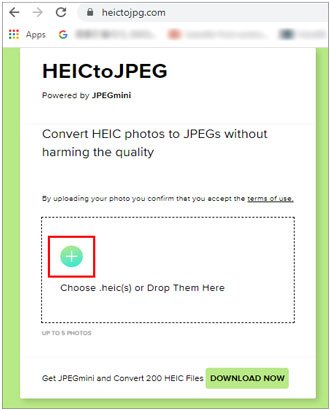
Questo è tutto su come aprire i file HEIC sui dispositivi Android . Puoi utilizzare i servizi di archiviazione online per visualizzarli direttamente. Se desideri utilizzarli e modificarli in futuro, Coolmuster HEIC Converter è la scelta migliore. Puoi convertire un numero illimitato di foto HEIC in JPG/JPEG/PNG senza perdita di qualità contemporaneamente sul tuo computer. Nel frattempo, puoi anche salvare i dati Exif.
Seleziona il metodo migliore per aprire i file HEIC sul tuo telefono Android . A proposito, puoi lasciarci il tuo feedback dopo aver provato uno dei metodi sopra elencati.
Articoli correlati:
Come convertire HEIC in JPG su PC Windows 11/10/8/7?
HEIC VS JPEG: qual è la differenza tra HEIC e JPG?
Recensione di CopyTrans HEIC: CopyTrans HEIC è sicuro, gratuito e il migliore da usare?
Una guida completa alla recensione di iMazing HEIC Converter e alle sue 7 alternative





